
Создание содержания в PowerPoint – важный этап подготовки качественной презентации, который позволяет эффективно организовать информацию и улучшить восприятие слайдов. Содержание помогает аудитории ориентироваться в структуре презентации и ускоряет переход к нужным разделам. Чтобы сделать этот процесс максимально простым, следуйте пошаговым рекомендациям, которые мы разобьем на несколько этапов.
1. Определите структуру презентации. Прежде чем переходить к созданию содержания, важно четко понять, какие основные темы будут раскрыты в презентации. Разбейте материал на логичные разделы, учитывая количество слайдов, и распределите ключевые моменты по соответствующим группам. Это позволит вам четко обозначить структуру для содержания.
2. Используйте встроенные инструменты PowerPoint. В PowerPoint есть функция автоматического создания оглавления, основанного на заголовках слайдов. Для этого достаточно использовать стили заголовков (например, заголовок первого уровня для основных разделов и второго – для подтем). Это существенно сократит время на составление содержания вручную.
3. Ручная настройка содержания. Если автоматическое создание оглавления не подходит, можно создать содержание вручную. Для этого добавьте новый слайд в начало презентации и вставьте на него текст с основными темами. Используйте нумерацию слайдов, чтобы облегчить навигацию. Не забудьте обновлять содержание по мере изменения структуры слайдов.
4. Обновляйте содержание по мере необходимости. Во время редактирования презентации структура может изменяться. Важно периодически проверять актуальность содержания, добавлять новые слайды или удалять ненужные. Использование гиперссылок на слайды в содержании сделает навигацию по презентации более удобной для зрителя.
Следуя этим рекомендациям, вы сможете создать четкое и удобное содержание, которое улучшит восприятие вашей презентации и поможет аудитории легко следовать за основными идеями вашего доклада.
Как добавить слайд с содержанием вручную
Чтобы создать слайд с содержанием в PowerPoint вручную, откройте презентацию и выберите место, где хотите вставить слайд. Для этого нажмите на вкладку «Главная» и в разделе «Слайды» выберите «Создать слайд». Затем выберите шаблон слайда, который подходит для содержания, например, «Титульный слайд» или «Слайд с заголовком и текстом».
После добавления слайда кликните по текстовым полям, чтобы ввести название слайда и краткий перечень разделов. В качестве заголовка обычно используется слово «Содержание» или «Оглавление». В текстовых полях укажите пункты, которые будут перечислять ключевые темы вашей презентации. Каждую тему разместите на отдельной строке, чтобы улучшить читаемость.
Чтобы сделать слайд более визуально привлекательным, можно использовать маркеры или нумерацию для выделения пунктов. Для этого выделите текст, затем на панели инструментов выберите иконки для списка с маркерами или нумерации. Также можно отформатировать шрифт, сделать его полужирным или изменить размер, чтобы выделить заголовки разделов.
Если необходимо, добавьте гиперссылки на каждый пункт содержания, чтобы зрители могли быстро переходить к соответствующим слайдам. Для этого выделите текст, выберите «Вставка» и затем «Гиперссылка». В появившемся окне укажите ссылку на слайд, с которым нужно связать данный пункт содержания.
Не забывайте, что содержание должно быть кратким, информативным и соответствовать логике презентации. Важно, чтобы каждый пункт слайда содержал ключевые темы, которые будут подробно раскрыты на других слайдах.
Использование стилей заголовков для автоматического создания содержания
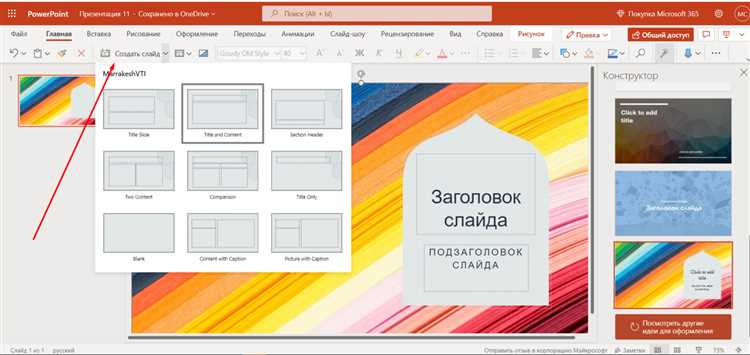
Для автоматического создания содержания в PowerPoint необходимо использовать встроенные стили заголовков. Это позволяет PowerPoint автоматически генерировать оглавление с актуальными ссылками на слайды. Чтобы начать, примените стили заголовков к ключевым разделам вашей презентации. В PowerPoint существуют стандартные стили «Заголовок 1», «Заголовок 2» и т. д., каждый из которых будет отображать уровень вложенности в структуре содержания.
Первым шагом установите стиль заголовка на текст, который должен быть использован в качестве элемента содержания. Например, выделите основной заголовок слайда, затем в панели инструментов выберите «Заголовок 1». Для подзаголовков используйте «Заголовок 2» или «Заголовок 3» в зависимости от их иерархического уровня. Это создаст структуру, которая будет распознана PowerPoint как оглавление.
После применения стилей заголовков, перейдите на вкладку «Вставка» и выберите «Содержание». PowerPoint автоматически создаст список всех слайдов, содержащих заголовки, с активными ссылками на соответствующие слайды. Такой подход значительно экономит время, поскольку не требует ручного добавления каждого пункта в содержание.
Если структура презентации изменится, и вы добавите или удалите слайды, просто обновите содержание. Для этого щелкните по созданному оглавлению и выберите опцию «Обновить содержание». В результате оно будет синхронизировано с новыми данными и автоматически отобразит изменения.
Использование стилей заголовков не только упрощает создание содержания, но и помогает поддерживать четкую иерархию в вашей презентации. Это особенно полезно для длинных и сложных материалов, где важно быстро ориентироваться в структуре.
Как настроить гиперссылки в содержании для быстрого перехода
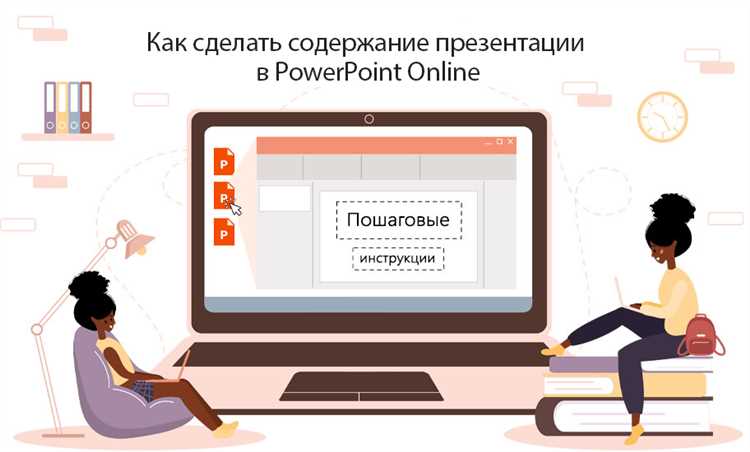
Для создания гиперссылок в содержании, которые обеспечат быстрый переход к нужным слайдам, выполните следующие шаги:
- Создайте содержание. Вставьте текстовое поле с пунктами, которые будут служить содержанием. Это могут быть названия разделов или заголовки слайдов.
- Выделите текст. Выделите фразу, к которой хотите добавить гиперссылку.
- Добавьте гиперссылку. Перейдите на вкладку «Вставка» и выберите «Гиперссылка». В появившемся окне выберите «Место в документе».
- Укажите слайд. В списке слайдов выберите тот, к которому должна вести ссылка. Подтвердите выбор, нажав «ОК».
- Настройте внешний вид гиперссылки. Если хотите изменить цвет или стиль гиперссылки, воспользуйтесь настройками шрифта.
Теперь при просмотре презентации, при клике на пункт содержания будет происходить переход к соответствующему слайду. Такой подход существенно ускоряет навигацию по длинным презентациям.
Дополнительные советы:
- Используйте краткие и понятные названия слайдов для улучшения восприятия гиперссылок.
- Если содержание содержит много элементов, разделите его на несколько частей или используйте уровни заголовков для упорядочивания.
- Обратите внимание на размер шрифта гиперссылок – он должен быть достаточно заметным для удобства использования.
Как обновлять содержание при изменении структуры презентации
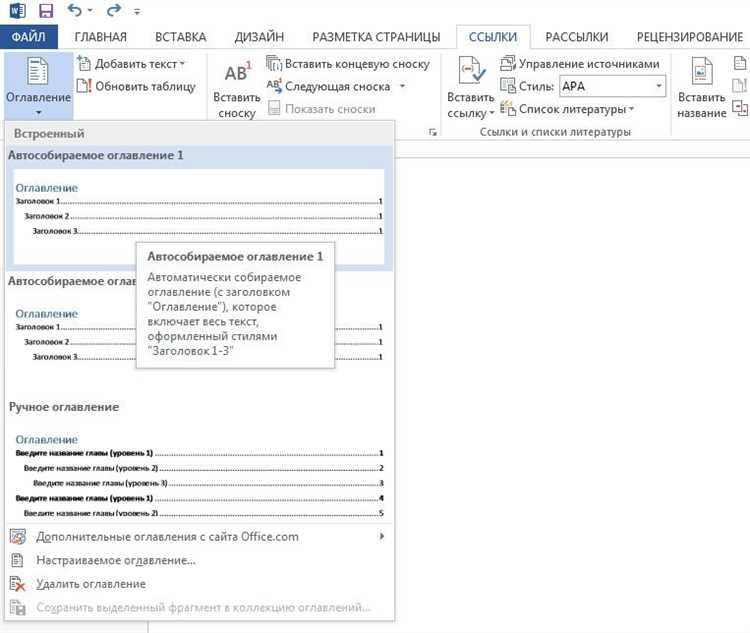
Если структура вашей презентации изменяется, содержание нужно актуализировать. Это особенно важно, если были добавлены или удалены слайды, изменены их заголовки или порядок. В PowerPoint процесс обновления содержания можно автоматизировать, следуя нескольким простым шагам.
1. Обновление содержания вручную. При изменении структуры можно перезагрузить содержание с помощью правого клика на нем и выбора опции «Обновить поле». Это позволяет перезаписать содержание с учетом всех новых изменений, без необходимости вручную переписывать его.
2. Проверка заголовков слайдов. Содержание зависит от заголовков слайдов. Если они были изменены, необходимо убедиться, что новая версия заголовка отображается в содержании. Если заголовок был удален или перемещен, PowerPoint автоматически отреагирует на эти изменения в процессе обновления.
3. Изменение порядка слайдов. Если порядок слайдов изменен, это также будет учтено при обновлении содержания. Важно, чтобы каждый слайд имел уникальный заголовок, так как PowerPoint использует его для идентификации элементов на панели содержания.
4. Автоматическое обновление содержания. Для постоянного актуального содержания рекомендуется использовать автоматическое обновление. Это делается через «Свойства» содержимого, где можно установить обновление при открытии документа или при каждом изменении.
5. Удаление или добавление слайдов. Если слайды были удалены, то они исчезнут из содержания при его обновлении. Новые слайды автоматически добавляются в конец списка. Это позволяет поддерживать точность содержания без дополнительных усилий.
Преимущества использования разделов для улучшения навигации
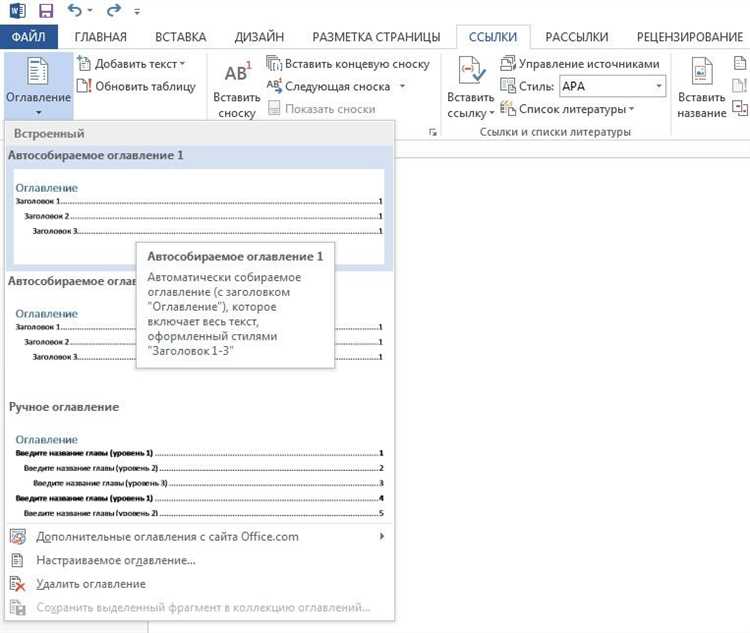
Разделы в PowerPoint позволяют организовать содержание презентации, улучшая восприятие информации и навигацию. Они позволяют легко перейти к нужной части документа, ускоряя процесс поиска ключевых моментов. Этот инструмент особенно полезен при работе с большими презентациями, где важно четко структурировать материал.
Упрощение структуры презентации – каждый раздел можно выделить отдельной темой или пунктом. Это помогает организовать информацию в логичном порядке, что делает презентацию более понятной для аудитории.
Быстрая навигация между разделами позволяет ускорить работу как при подготовке материала, так и при его показе. С помощью панели навигации можно мгновенно переходить к нужному разделу без лишних усилий.
Повышение гибкости в редактировании. Когда презентация разбита на разделы, изменения в одном разделе не затрагивают другие. Это упрощает редактирование и дает возможность обновлять только актуальную информацию.
Лучшая ориентация для зрителей. Разделы помогают зрителям легче воспринимать материал, особенно если они хотят вернуться к конкретной теме. Это особенно полезно в длинных презентациях, где вопросы могут быть заданы в любой момент.
Поддержка автоматизации – если в презентации используются гиперссылки или действия для перехода между разделами, это добавляет интерактивности и помогает улучшить пользовательский опыт.
Как оформить содержание для презентаций с длинным списком слайдов
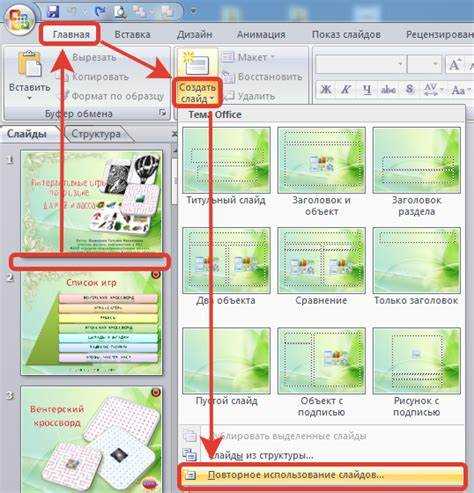
Для презентаций с длинным списком слайдов важно, чтобы содержание было легко воспринимаемым и удобным для навигации. Основное внимание стоит уделить структуре и ясности представления информации.
1. Используйте уровни заголовков. Разделите содержание на основные разделы и подразделы с помощью разных уровней заголовков. Например, для каждого основного раздела можно использовать заголовки первого уровня, а для подразделов – второго. Это поможет зрителям ориентироваться в презентации и быстро находить нужный раздел.
2. Ограничьте количество пунктов. Содержание не должно быть перегружено множеством пунктов. Лучше всего, если каждый раздел будет содержать не более 5-7 пунктов. Это позволит избежать перегрузки и повысит удобство восприятия.
3. Используйте активные ссылки. Для длинных презентаций добавьте активные ссылки на каждый раздел содержания. Это позволит зрителям мгновенно переходить к нужному слайду, улучшив навигацию. Чтобы сделать ссылки видимыми, используйте контрастный цвет шрифта.
4. Не перегружайте слайды текстом. На слайде содержания достаточно кратко указать названия разделов и подразделов. Избегайте использования длинных фраз, чтобы содержание оставалось читаемым при быстром просмотре.
5. Используйте миниатюры слайдов. Для улучшения визуальной навигации можно добавить миниатюры слайдов рядом с названиями разделов. Это создаст ассоциации с каждым пунктом содержания и поможет зрителю быстрее найти нужную информацию.
6. Обновляйте содержание. Если в процессе работы над презентацией изменяются слайды, не забывайте обновлять содержание. Ошибки в содержании могут запутать зрителей и снизить восприятие презентации.
Способы вставки содержания через шаблоны PowerPoint
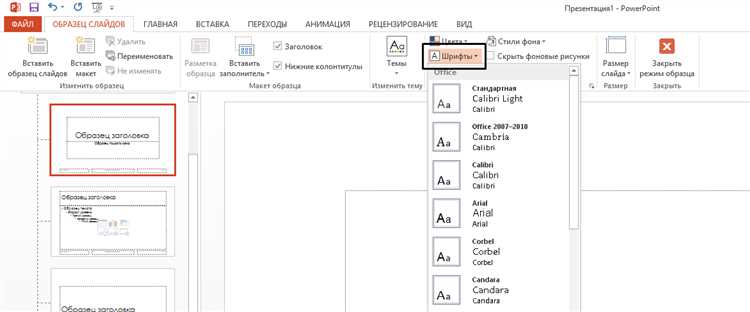
Для вставки содержания через шаблон откройте PowerPoint и выберите нужный шаблон с уже настроенной структурой слайдов. В некоторых шаблонах предусмотрена специальная область для оглавления, которая автоматически обновляется по мере добавления или изменения слайдов. Это удобно для презентаций с большим количеством информации, где важно поддерживать порядок.
Если вы хотите добавить содержание вручную, воспользуйтесь встроенной функцией «Оглавление». Для этого на вкладке «Вставка» выберите «Содержание», после чего выберите стиль списка или формат, подходящий для вашей презентации. Когда содержание вставлено, PowerPoint автоматически обновляет его, если вы добавите новые слайды или измените заголовки.
Для более точного контроля используйте шаблоны с заранее настроенными стилями заголовков. Например, выбирая шаблон с конкретной иерархией заголовков (например, «Заголовок 1», «Заголовок 2»), вы можете быть уверены, что содержание будет отражать структуру слайдов без необходимости ручной настройки каждого элемента.
Другим вариантом является создание пользовательского шаблона. В этом случае вы можете самостоятельно настроить расположение и формат содержания, определив, какие элементы должны отображаться в оглавлении. Для этого откройте вкладку «Вид» и выберите «Режим структуры», где вы сможете отредактировать каждый заголовок слайда, чтобы он автоматически добавлялся в содержание.
Встроенные шаблоны PowerPoint обеспечивают гибкость и экономят время, автоматически поддерживая актуальность содержания. Выбор шаблона зависит от нужд вашей презентации и желаемого уровня детализации оглавления.
Вопрос-ответ:
Как в PowerPoint добавить содержание к презентации?
Для создания содержания в PowerPoint нужно использовать функцию «Содержание». Это можно сделать вручную, добавив текстовые слайды, на которых будут перечислены основные разделы вашей презентации. Или можно применить встроенные инструменты для автоматического создания оглавления на основе заголовков слайдов. Для этого необходимо использовать стиль заголовков на слайдах и перейти на вкладку «Вставка» → «Содержание». Программа автоматически соберет заголовки на основе их формата и представит их в виде списка.
Как правильно оформить содержание в PowerPoint?
Для оформления содержания в PowerPoint лучше всего использовать текстовые слайды, выделяя основные разделы презентации. Примените крупный шрифт для заголовков и более мелкий для подзаголовков. Чтобы содержание выглядело более профессионально, можно добавить стильные маркеры или нумерацию. Также стоит использовать выравнивание по левому краю или по центру в зависимости от общего оформления вашей презентации. Не забывайте, что содержание должно быть лаконичным и отражать только основные моменты, без излишних деталей.
Можно ли сделать содержание интерактивным в PowerPoint?
Да, в PowerPoint можно создать интерактивное содержание, которое будет работать как гиперссылки. Для этого вам нужно добавить текст с заголовками разделов и привязать каждое название к соответствующему слайду с помощью гиперссылки. Для этого выделите текст, нажмите правой кнопкой мыши и выберите «Гиперссылка». В открывшемся окне выберите слайд, на который должна вести ссылка. Это позволит зрителям кликать на разделы содержания и быстро переходить к нужным слайдам.
Как автоматизировать процесс создания содержания для больших презентаций?
Если ваша презентация большая, автоматическое создание содержания с использованием стилей заголовков в PowerPoint поможет значительно сэкономить время. Для этого используйте стили заголовков (например, «Заголовок 1», «Заголовок 2» и так далее). Затем выберите «Вставка» → «Содержание», и программа автоматически создаст список с разделами на основе этих заголовков. Это особенно удобно, если презентация состоит из множества слайдов, и вручную отслеживать их содержание будет затруднительно.
Как сделать содержание понятным и удобным для восприятия?
Чтобы содержание было понятным и удобным, важно сделать его компактным и ясным. Используйте краткие заголовки, чтобы дать представление о сути раздела. Если в презентации несколько уровней информации, применяйте отступы для подзаголовков. Это позволит зрителям легко ориентироваться в структуре. Следите за тем, чтобы шрифт был достаточно крупным для читабельности, а контрастность цветов не мешала восприятию. Рекомендуется также ограничить количество пунктов в содержании, чтобы оно не выглядело перегруженным.
Как создать содержание в PowerPoint?
Чтобы создать содержание в PowerPoint, начните с подготовки слайдов, которые должны быть включены в ваш список. Для этого откройте вкладку «Вставка», затем выберите «Слайды» и нажмите «Содержание». PowerPoint автоматически создаст список всех заголовков слайдов, который можно редактировать по своему усмотрению. Также можно настроить уровень заголовков, добавляя или изменяя стиль текста, чтобы выделить ключевые разделы презентации. После этого можно настроить внешний вид содержания с помощью различных шаблонов и стилей, подходящих под тему презентации.
Как сделать содержание на основе заголовков слайдов в PowerPoint?
Для автоматического создания содержания на основе заголовков слайдов в PowerPoint откройте вкладку «Вставка» и выберите пункт «Таблица содержания». Программа самостоятельно подберет заголовки, которые были использованы на слайдах, и сгенерирует их в виде списка. Если необходимо, вы можете изменить порядок заголовков вручную, а также настроить внешний вид содержания, выбрав различные стили и шрифты для каждого уровня заголовков. Такой способ позволяет легко обновлять содержание по мере добавления или изменения слайдов.






